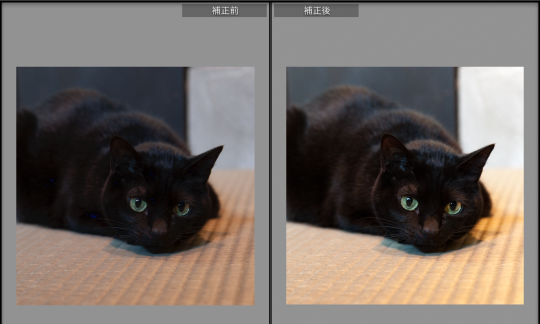
横浜で開催されたCP+のAdobe LightroomとPhotoshopの画像処理セミナーが2月25日にあり、セッション全てに参加しました。自分の画像に対する考えがいかにお子ちゃまレベルかを実感したセミナーで、帰宅後数日はセミナーのおさらいに夢中になったほどでした。
(写真はセミナー終了後に画像補正をしてみて、補正前後を比べたものです)
講師のジュリアン・コスト(Julieanne Kost)さんについては、CP+のセミナーページでは『アドビのシニアエバンジェリストで写真家』と紹介されていて、アドビの学習ビデオによく登場している人のようです。セミナーでも彼女のアドビ内のブログ(以下のリンク。必見です)について触れていました。
http://blogs.adobe.com/jkost/
セミナーの覚書と雑感について書きます。
なお、下記の覚書は一部動作を確認しましたが、全て再確認したわけではないので、聞き間違いもあります。
Lightroom コレクション
ライトルームの使い方としてお薦めしていたのが、コレクションを使うというものでした。
コレクションは、物理的に画像が存在するフォルダとは別物で、1つの画像を複数のコレクションに追加できて、ゴレクションごとに違った補正を保存できるもので、グループやサブセットも作ることができるようです。
コレクションのよいところは以下。
- コレクション内では画像の順番をカスタムに並べ替えできる
- コレクション検索ができる
- コレクションのモバイル同期もできる
Lightroomでやること(Photoshopに行く前に)
フォトショップに行く前にやれるだけ最大限ライトルームで編集する、というのがモットー。
ライトルームでやること一覧としては以下。
- レンズ補正(プロファイル補正、色収差の除去)
- アップライト
- トーンの調整(色の中立化)
- シャープにする
- かすみ除去
- コントラスト
- 周辺光量
- 部分補正
レンズ補正としては、画像一枚一枚パネルから補正するのは時間がかかるので、デフォルトでレンズ補正を行うように設定しているとのこと(現像メニュー>初期設定)。手持ちの複数レンズ分登録できるそうですが、何度も設定するとレンズがやった分スタックされるのでしょうか?
色の中立化としては、画像を表示した状態でwキーを押すと、ターゲットのニュートラルカラーを選択のスポイトが表示されるので、ホワイトポイントにしたい部分を選択(あるいは、shift+クリック)して設定する(ホワイトバランスパネルのスポイトツールで画像のホワイトポイントにしたい部分を選択して設定、も同様)
アップライトは自動アップライト以外にも画像に垂直、水平のガイドを入れてまっすぐに補正できる
アップライトなどで周辺が欠けた画像になったら、トリミングじゃなくとも、欠けている部分を埋めることもできる
画像補正時に補正前後の画像を隣り合わせに表示できるが、参照画像を隣に表示できるのも便利(別な画像とトーンを同じにしたいときなど)
LightroomとPhotoshopの連携
- ライトルームの、『写真>他のツールで編集>Photoshop CCで編集』でphotoshopが起動します。
- 保存しない場合(例えば、画像を他のフォトショップドキュメントに挿入するなど)はこれでよいですが、画像をフォトショップでさらに加工して保存する場合は、物理的な画像ファイルを壊さないために、『Photoshop CCで編集』を選ぶのではなく、『Photoshopでスマートオブジェクトとして開く』を選ぶとよいみたいです。
- また、ライトルーム側もフォトショップ側も16bitにしましょうとのこと。
Lightroomのtips
- 現像モジュールの各パネルはソロモード(見たいパネル以外は閉じる)にすると使いやすい
- 各パネルのスライダー自体(orスライダーの名前)ダブルクリックでスライダーのリセット
- パネルを隠すのはtabキー
- 各パネルの左のライトスイッチで、その機能だけの効果のON、OFFをみることができる
- 環境設定に、カメラのシリアル番号に固有の初期設定を作成するチェックボックスがあるので、ONにしておけば初期設定をカメラごとに設定できる
- 画像の切り抜きの際に、xキーで縦横比を逆転できる
- 切り抜きのグリッドを3×3だけでなく色々なグリッドに変更できる(ツール>ガイドオーバーレイを切り抜き)。必要なときだけ出すようにできる
- 白レベル、黒レベルの適量な調整は、各スライダーの名前をshift+ダブルクリックすることによってダイナミックレンジが広がる
- 目を引くようにするときは、ハイライト低く、シャドウ上げ、明瞭度加え、下の方の彩度を強くする(??)
- 周辺光量が3つあるが、3つ目は使わない(ハイライト優先or色優先)
- 部分補正のブラシを使う際は、流量を少なめにして徐々にブラシをかけて補正する
- 部分補正で補正しすぎた場合は、消去にしてしすぎたところを消す
- 段階フィルター
- スナップショットを取るようにする(履歴の情報をセーブする)
- スナップショットはフォトショップでスマートオブジェクトとして開くことができ、コンテンツを編集で各スナップショットに遡れる
- モノクロにしたい場合に、基本補正の白黒を押すのではなく、プリセットから効果を選ぶこともできる
- コストさんの作ったプリセットはブログからDL可能(たぶん以下)
http://blogs.adobe.com/jkost/2015/04/8737.html
Photoshopのtips
- クイック選択した上で、選択したくないところをoptionキーで削除する
- ツールバーはカスタム化できる
- レイヤーなどのパネルは右側でなく左側にも置ける(コストさんいわく、ツールバーと同じあたりにあると画面の右から左へ行ったり来たりしなくて済む)
- 思い通りに動かないときに確認すること→正しいツールを選んでいるのか、オプションが適切に設定されているか、レイヤーが間違っていないか
- 新しく機能検索ができた。メニューひとつひとつを確認しなくても、検索で機能名を検索できる
- アクションは最初から最後までの処理を記録するだけでなく、何回も繰り返して使うようなものをまとめるとよい
- カラールックアップテーブルは元々動画のための機能で、ロケが複数の日にまたがっても同じ日に撮ったようにするためのものだが、静止画にも使える
- コンテンツに応じた移動で、移動した背景が違うときはカラーを0から10で背景になじませる
雑感
上述したように『アドビのシニアエバンジェリストで写真家』と紹介されている、講師のジュリアン・コストさんですが、まず、彼女の自己紹介に驚きました。職業は「Lens Based Artist」とのことで、言われてみるとこちらの方が通りが早い気がしました。
また、コストさんにとっては「撮ることは半分にすぎない。ストーリーを物語っていくことが重要」で、率直に頷ける話でした。が、そのあと例えばと言って見せてくれた補正前後の数枚の画像(*1)を見た後の私の率直な意見は、「補正の前後でぜんぜん違う、タブーなし、ここまでやるのか、撮ったものより自分のストーリーが大事」などでした。自分を振り返って考えてみると、撮ったものに自分が縛られていて自由な発想ができていないことに気づきました。
コストさんの例で、なるほどと思ったのは、余計なものは消す、足りないものは追加する、カメラに一度に収めきれない被写体は数枚に分けて撮影して後でマージする、氷山を目立たせたいから?波は長時間露光で撮ったかのようにおだやかにする、昼間に撮ったものでもホラー調にしたいときはする、など。
最後に
今回のAdobe画像処理セミナーは、アドビの製品紹介の側面だけでなく、Adobe Stock(ストックフォトサービス)のコンテンツ拡充という目的もあったようです。セミナーが始まるまではストックの紹介ビデオが流れ、セミナーの中でもコストさんからストックの買う側の利用方法(*2)やストックで画像を販売するコントリビューターについて紹介されていました。
昨年のCP+には、マグナム・フォトのアレック・ソスの講演があり(アレック・ソスのトーク感想記事)、参加企業の宣伝も兼ねているとはいえ、付加価値の高いイベントに無料で参加できるのはとても貴重な機会だと感じました。過去に日本人講師のアドビ社セミナーに参加したこともありましたが、やはり異国の方(どちらも米国在住ですが)から知るお話や映像は日本に住む私にとって新鮮に感じます。ちなみに昨年も感じたことですが、同時通訳の人たちのレベルが高くて驚きました。
(補足)
*1
セミナーでみた画像処理のいくつかは、アドビPhotoshopブログの記事でみることができます。
http://blogs.adobe.com/photoshop/2017/02/antarctic-photo-editing-tips-in-photoshop-and-lightroom-with-julieanne-kost.html
*2
ストック使用例として、雨粒の画像を使用して、とある風景画像を雨粒のついた窓越しからみた画像にする加工を見せてくれました。翌日に似たような窓越し風景画像を別なところでみましたが、印象が非常に似ていたように思えました。全く同じ雨粒画像ではないかもしれませんが、こんな風に使うのかと思いました。